什么是Schematic?
使用CST Design Studio进行的各种分析!
Schematic
进行三维仿真时,有时需要将3D模型和电路图放在一起进行仿真分析。比如需要天线和匹配电路协同仿真,两者构成完整的电路图可以系统地分析In/0ut特性。按下3D工作界面下方的 schematic 按钮可以切换到CST设计工作室(CST Design Studio)。
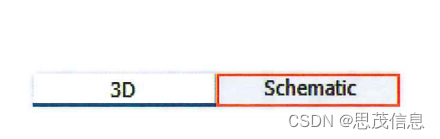
CST Design Studio的基本功能是电路设计模拟器在3D模型和电路结合在一起的状态下进行联合仿真和系统分析时非常有用。因此如右图所示,构成Simulation Block形态的3D模型和电路图,可以确认各种特性。

CST Design Studio的仿真分析以Task为单位设置。如右图所示,可以试着设置很多仿真任务(Task)。如果想查看S-Parameter,则创建一个S-Parameter任务后点击Update就行。此外还有很多利用Task的方法将在后面的章节中说明。
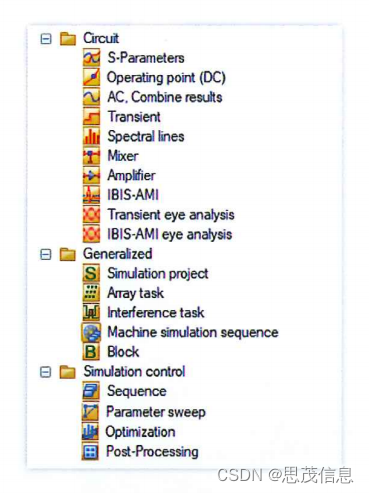
三维模型和电路协同仿真(1)
结合三维模型和电路协同仿真的方法!
Schematic
CST Design Studio中最常见的操作就是确认3D结构和电路图结合在一起时的性能。CST软件不仅支持3D仿真分析,还拥有电路设计模块-- CST Design Studio,轻松进行系统级的仿真。考虑到有些人可能第一次接触CST Design Studio,下面举个例子详细说明整个过程。下图中,有两个线圈(Coil)构成的3D模型,每个线圈都设置有端口(Port)。从3D工作界面切换到Schematic界面,就会显示和端口一一对应的管脚(Pin),也就是3D界面中的一个端口就对应Schematic界面中的一个管脚。通过管脚就可以连接电路进行各种仿真分析。
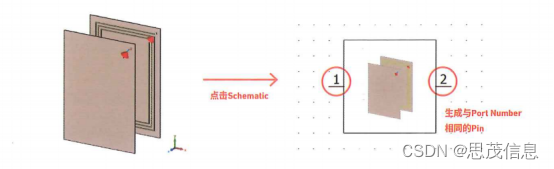
BlockSelection Tree中可以调出各种元器件构成电路图,方法也非常简单。按住鼠标左键将需要的元器件拖拽(Drag& Drop)到目标位置后,端到端连接各个元器件即可。然后将黄色小框的ExternalPort设置为电路的Port,就完成3D模型和电路图一起进行仿真的系统电路图。那么,下一步该设置需要进行仿真分析的Task吧?
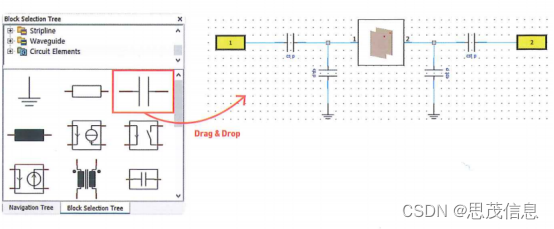
三维模型和电路协同仿真(2)
结合三维模型和电路协同仿真的方法!
Schematic
如果想查看三维模型和电路图相结合的S-Parameter结果,需要创建S-ParameterTask。通过New Task创建S-Parameter任务后,Navigation Tree内生成名为SPara1的任务。
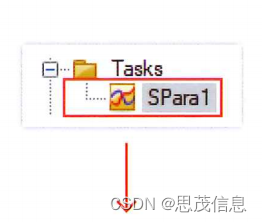
在导航树中点击创建好的任务--SPara1就可以在Task Parameter List窗口中进行设置。完成设置后,点击Update进行仿真分析。仿真结果生成在SPara1下面,如图所示,有匹配电路和没有匹配电路时相比,得到的仿真结果不同。
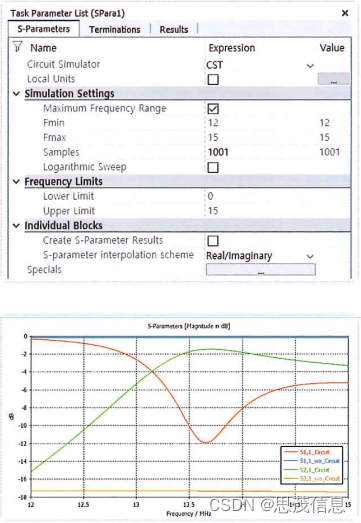
如下所示,整理一下3D模型和电路协同仿真分析的方法3D Block连接电路-Task设置Update->确认结果。请记住这个顺序!
3D中定义了3个Port,在CST DesignStudio中的构成如右图,会怎样呢?·只有黄色Pin时,是开路。将元器件连接到蓝色Pin,再连接GND,元器件串联到模型中。·只连接红色GND,短路。
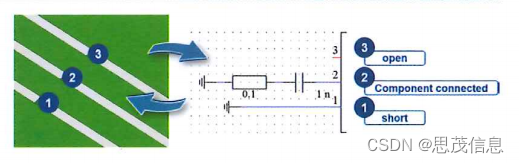
【推荐内容】
在CST软件里如何选择加窗函数?
CST电缆的逻辑地和共模电流地应该如何实现?
在CST中生成EFT信号源的方法
CST如何通过粒子导入接口创建粒子源
CST软件教程-CST如何导出粒子数据?
搭建gpt-4-all 和 GPTS 多模态对话页面(支持Chat Gpt4o「omni」))




)













